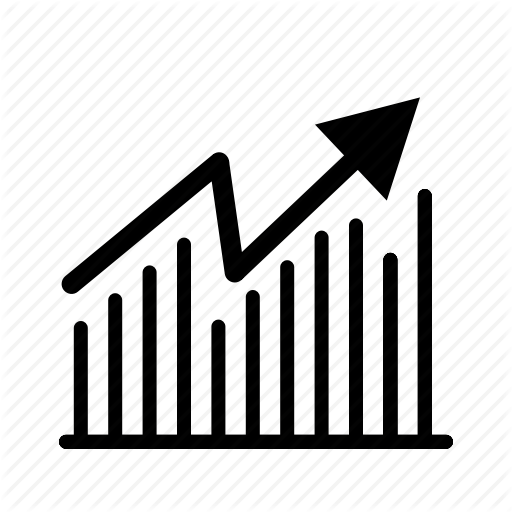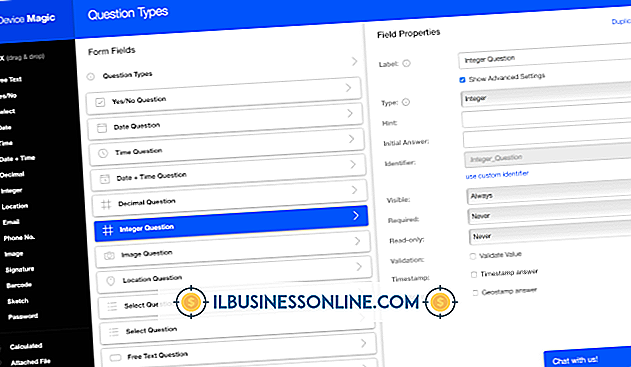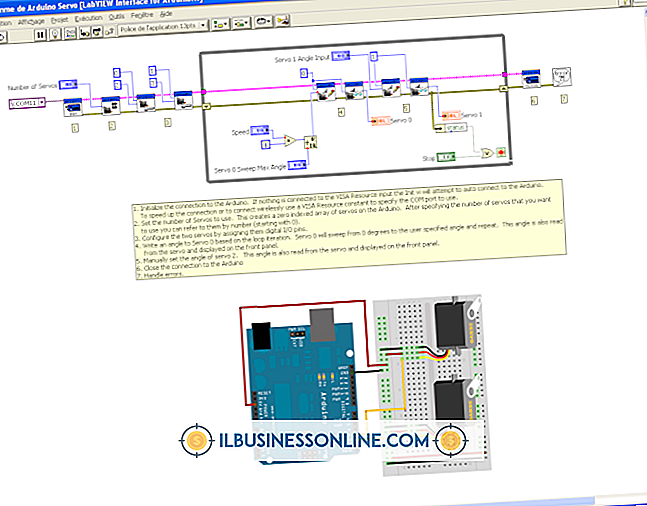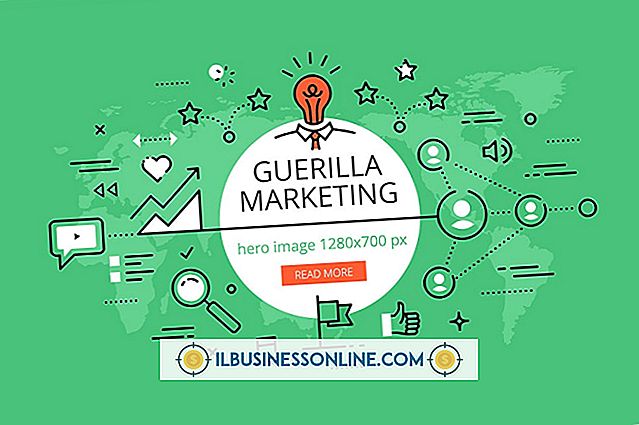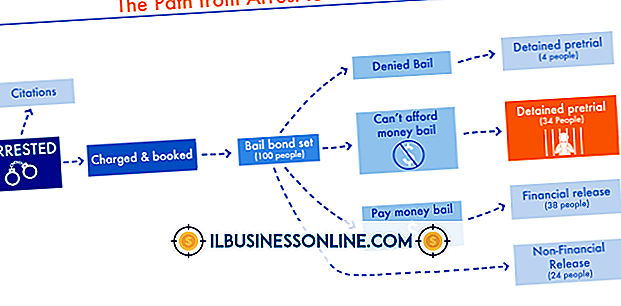Det oppstod en feil med Outlook-importprosessen

Importere data til Microsoft Outlook betyr at du ikke trenger å miste viktig e-post, kontakter, kalendere og annen informasjon når du bytter datamaskiner eller e-postklienter. Selv om Outlook's Import and Export Wizard gjør det mulig å importere data relativt smertefritt, kan det forekomme visse feil, spesielt hvis du bruker 64-bitersversjonen av Outlook, eller prøver å importere en inkompatibel eller feilformatert CSV-fil.
64-biters versjon av Outlook 2013
64-bitersversjonen av Outlook 2013 presenterer et par potensielle problemer for brukere som prøver å importere e-postmeldinger eller kontakter fra eldre e-postklienter. 64-bitersversjonen av Outlook er ikke kompatibel med e-post- og kontaktdata eksportert direkte fra Outlook Express 4, 5, 6 eller Windows Mail. Forsøk på å importere data direkte fra disse programmene vil føre til importfeil. Som en løsning anbefaler Microsoft enten å avinstallere 64-biters versjon av Outlook og installere 32-bits versjonen eller eksportere data fra e-postklienten på en annen datamaskin som ikke har 64-bitersversjonen av Outlook installert på den.
Oversettelsesfeil under CSV Import
Hvis du forsøker å importere en CSV-fil til Outlook, og støter på en oversettelsesfeil, betyr det at CSV-filen du importerer ikke har riktig vognretur eller linjeskifttekst i den. Dette problemet kan oppstå hvis du opprettet din CSV-fil på et Mac eller Unix-system. For å rette opp dette problemet anbefaler Microsoft at du åpner CSV-filen i Microsoft Excel, klikker "Lagre som" på Fil-menyen og lagrer filen med et nytt navn. Når du har gjort dette, kan du importere den nye CSV-filen til Outlook uten feil.
Named Ranges Error
Hvis du forsøker å importere en CSV-fil til Outlook, og får en feil om at filen ikke har noen navngitte områder, kan du også rette opp dette problemet ved hjelp av Excel 2013. Åpne CSV-filen din i Excel, klikk "Lagre som" på Fil-menyen og lagre CSV-filen med et nytt navn. Hvis du lagrer filen på denne måten, løser du mangelen på navngitte områder, slik at du kan importere den nye CSV-filen til Outlook.
Tilleggsinformasjon
Hvis du prøver å importere e-post, kontakter og kalenderdata til Outlook ved hjelp av et annet filformat enn CSV, kan det i seg selv føre til feil. Hvis du flytter Outlook-data fra en datamaskin til en annen, kan du benytte Wizard Import og Export til å eksportere dataene dine til CSV-filformatet. Hvis du vil eksportere ved hjelp av veiviser for import og eksport, klikker du på "Fil", klikker "Åpne og eksporter" og klikker deretter "Import / Eksporter". Når du blir bedt om det, velg "Kommaseparerte verdier" som typen filformat der du vil eksportere dataene dine.
Versjonsvarsel
Informasjon i denne artikkelen gjelder for Outlook 2013. Det kan variere noe eller betydelig med andre versjoner eller produkter.